Einstellungen
Um die MDC-Einstellungen einzurichten oder zu ändern, klicken Sie auf das MyQ-Symbol in der macOS-Systemleiste. Klicken Sie auf die drei Punkte in der oberen rechten Ecke, um das Menü "Aktionen" zu öffnen, und klicken Sie auf Einstellungen. Über das Menü Aktionen können Sie auch die Online-Hilfe aufrufen (Hilfe), Informationen über die Anwendung anzeigen (Über), das Protokoll öffnen (Protokoll öffnen) und die Anwendung schließen (Beenden).
Die folgenden Einstellungen sind verfügbar:
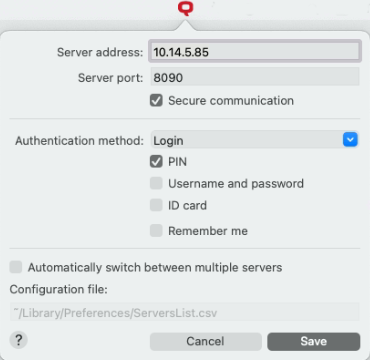
Server-Adresse: Geben Sie die IP-Adresse oder den Hostnamen des MyQ-Servers ein.
Server-Anschluss: Geben Sie den Port des MyQ-Servers ein. Standardmäßig lautet er 8090 für eine sichere (SSL) Verbindung.
Sichere Kommunikation: Wenn diese Option aktiviert ist, ist die Verbindung zwischen dem MDC und dem MyQ-Server sicher und erfordert ein Zertifikat. Die Option ist standardmäßig deaktiviert.
Verfahren zur Authentifizierung:
Liste der Benutzer: Wenn diese Option ausgewählt ist, muss der Auftragsabsender eines der MyQ-Benutzerkonten aus der Liste aller MyQ-Benutzer auswählen. Der Auftragsabsender wird dann als der ausgewählte MyQ-Benutzer identifiziert.
Anmeldung: Wenn diese Option ausgewählt ist, muss sich der Absender des Auftrags mit seinen MyQ-Anmeldedaten anmelden. Der Auftragsabsender wird dann als angemeldeter MyQ-Benutzer identifiziert. Sie können bis zu drei Anmeldeoptionen auswählen: PIN, Benutzername und Passwort und ID-Kartesowie die Möglichkeit, die Erinnern Sie sich an mich die dazu dient, die Option zur Erinnerung an den protokollierenden Benutzer ein- oder auszublenden.
Mac Single Sign-On: Wenn diese Option ausgewählt ist, wird der Absender des Auftrags als das macOS-Benutzerkonto identifiziert, von dem aus der Auftrag gesendet wird.
Automatischer Wechsel zwischen mehreren Servern: Aktivieren Sie das Kontrollkästchen, wenn Sie möchten, dass MyQ Desktop Client automatisch zwischen mehreren Servern in einem IP-Subnetz wechselt. Dies geschieht durch Hochladen einer CSV-Datei mit den erforderlichen Informationen, indem Sie den genauen Pfad zu der Datei im Feld Konfigurationsdatei Feld.
Wenn Sie mit der Konfiguration der Einstellungen fertig sind, klicken Sie auf Speichern Sie. Das MyQ-Symbol in der Taskleiste sollte rot werden, wenn die Verbindung zum Server erfolgreich war.
Wenn die Einstellungsdatei in dem Ordner vorhanden ist: /Library/Preferences/cz.myq.mdc.settings.plist die der Benutzer kann die Einstellungen nicht ändern weil sie für alle Benutzer gelten.
Wenn die Datei nicht in dem oben genannten Ordner vorhanden ist, wird sie im Ordner Benutzerumfang: /Benutzer/<MacOSBenutzername>/Library/Preferences/cz.myq.mdc.settings.plist und der Benutzer kann die Einstellungen ändern.
IP-Subnetz CSV-Datei Informationen
Um automatisch zwischen mehreren Servern in einem IP-Subnetz zu wechseln, sollte die hochgeladene CSV-Datei die Informationen über die Subnetze enthalten. Die Kopfzeilen der Datei sollten sein Subnetz, Host, und Hafenwie auf dem Bild unten zu sehen.
Sie können auch die folgende CSV-Vorlage verwenden, indem Sie die Felder Ihren Bedürfnissen entsprechend abändern:
Falls die Konfiguration für das aktuelle Subnetz nicht übereinstimmt, etwas in der Datei nicht stimmt oder sie nicht geöffnet werden kann, verwendet MDC die Konfiguration für die Verbindung aus der Registry, die während der Installation festgelegt wurde.
.png)